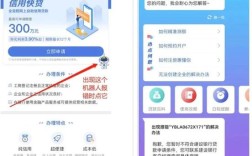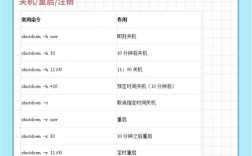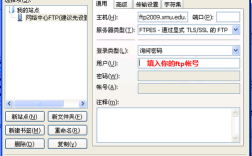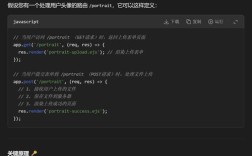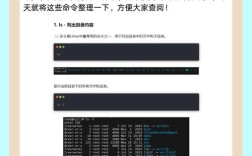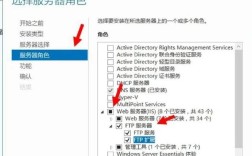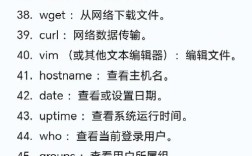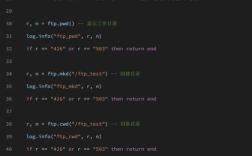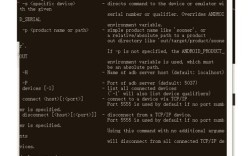FTP(File Transfer Protocol)是一种用于在客户端和服务器之间传输文件的标准网络协议,广泛应用于文件上传、下载和管理,以下是FTP相关命令的详细介绍,包括常用命令的功能、语法及示例,帮助用户高效操作FTP服务器。
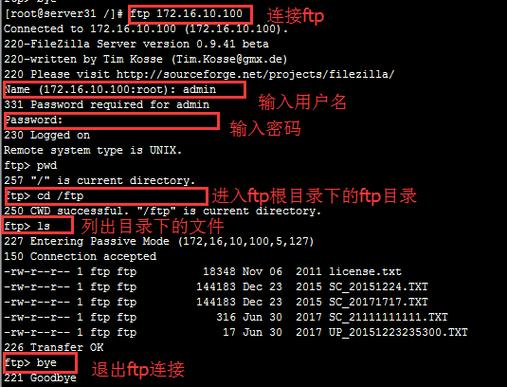
FTP命令分为客户端命令和服务器响应,用户通过客户端输入命令,服务器执行并返回结果,连接FTP服务器后,用户需先登录(匿名或用户名密码),再执行文件操作命令,以下是常用FTP命令的分类说明:
连接与登录命令
-
open:连接到指定FTP服务器。
- 语法:
open [hostname] [port] - 示例:
open ftp.example.com 21
- 语法:
-
user:登录服务器,需输入用户名和密码。
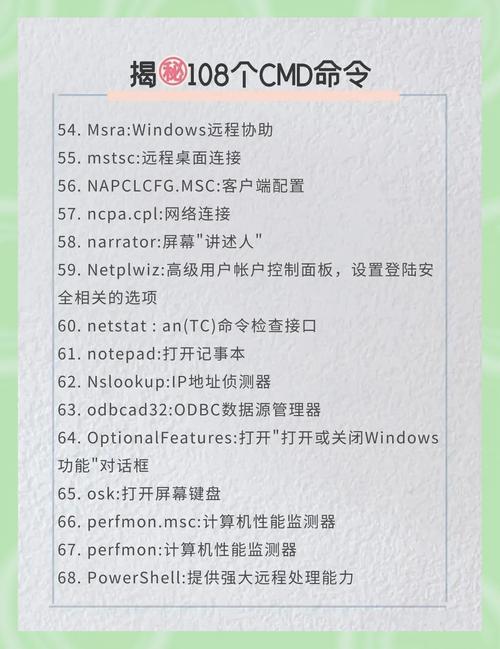 (图片来源网络,侵删)
(图片来源网络,侵删)- 语法:
user [username] [password] - 示例:
user admin password123
- 语法:
-
close:关闭当前连接,不退出FTP客户端。
- 语法:
close
- 语法:
-
bye/quit:退出FTP客户端并关闭连接。
- 语法:
bye或quit
- 语法:
文件传输命令
-
get/mget:下载文件(get单文件,mget多文件)。
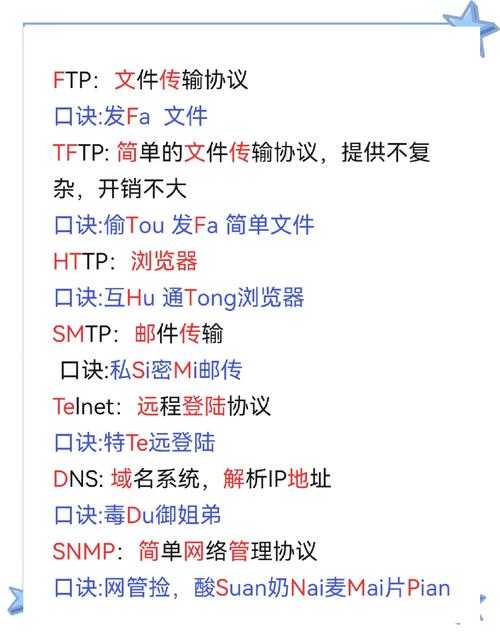 (图片来源网络,侵删)
(图片来源网络,侵删)- 语法:
get [remote_file] [local_file] - 示例:
get file.txt local.txt
- 语法:
-
put/mput:上传文件(put单文件,mput多文件)。
- 语法:
put [local_file] [remote_file] - 示例:
put local.txt file.txt
- 语法:
-
binary/ascii:设置传输模式(二进制或文本)。
- 语法:
binary或ascii - 说明:二进制模式适用于可执行文件或压缩包,文本模式适用于.txt等文件。
- 语法:
目录操作命令
-
ls/dir:列出远程目录文件。
- 语法:
ls [remote_directory] - 示例:
ls /home/user
- 语法:
-
cd:切换远程目录。
- 语法:
cd [remote_directory] - 示例:
cd /pub
- 语法:
-
pwd:显示当前远程目录路径。
- 语法:
pwd
- 语法:
-
mkdir/rmdir:创建/删除远程目录。
- 语法:
mkdir [directory_name]或rmdir [directory_name] - 示例:
mkdir new_folder
- 语法:
文件管理命令
-
delete/mdelete:删除文件(delete单文件,mdelete多文件)。
- 语法:
delete [remote_file] - 示例:
delete old.txt
- 语法:
-
rename:重命名远程文件。
- 语法:
rename [old_name] [new_name] - 示例:
rename old.txt new.txt
- 语法:
-
size:查看远程文件大小。
- 语法:
size [remote_file]
- 语法:
其他命令
-
passive:切换被动模式(适用于防火墙环境)。
- 语法:
passive
- 语法:
-
status:显示当前FTP状态。
- 语法:
status
- 语法:
-
执行本地系统命令。
- 语法:
![local_command] - 示例:
!ls(列出本地文件)
- 语法:
以下是部分命令的快速参考表格:
| 命令 | 功能描述 | 示例 |
|---|---|---|
| open | 连接FTP服务器 | open ftp.example.com |
| get | 下载文件 | get file.txt |
| put | 上传文件 | put local.txt |
| cd | 切换远程目录 | cd /pub |
| delete | 删除远程文件 | delete old.txt |
| passive | 切换被动传输模式 | passive |
在实际使用中,需注意FTP的安全性(如使用SFTP替代FTP),以及服务器权限设置对命令执行的影响,熟练掌握这些命令可显著提升文件传输效率。
相关问答FAQs
Q1: FTP和SFTP有什么区别?
A1: FTP是明文传输协议,不加密数据,安全性较低;SFTP(SSH File Transfer Protocol)基于SSH协议,提供加密传输和更好的安全性,适合敏感数据传输,SFTP使用22端口,而FTP使用21端口。
Q2: 如何批量下载FTP服务器上的多个文件?
A2: 使用mget命令结合通配符实现批量下载,下载所有.txt文件:mget *.txt,若需交互式确认,可先关闭prompt命令(prompt off),避免逐个确认文件。